Lorsque le serveur Ubuntu 18.04 est arrivé, il a apporté des changements dans la façon dont les administrateurs travaillent avec la plate-forme. L’un de ces changements importants, qui pourrait déconcerter les utilisateurs expérimentés, concerne la configuration de la mise en réseau. L’ancienne méthode de configuration de la mise en réseau dans /etc/network/interfaces n’existe plus. Pour configurer la mise en réseau dans la dernière itération, dites bonjour à Netplan.
Configuration d’une adresse IP statique avec Netplan
Puisque nous parlons d’une installation de serveur, nous voulons configurer le serveur pour une adresse IP statique. Il y a une chose que vous devez savoir à propos du fichier YAML de Netplan. Vous devez respecter une indentation correcte du code pour chaque ligne du bloc. Cela ne signifie pas que vous devez indenter des lignes spécifiques à un point précis. Cela signifie que si vous indentez la première ligne d’un bloc de trois espaces, vous devez indenter le reste du bloc de trois espaces. Si vous ne respectez pas cette consigne, Netplan émettra un message d’erreur.
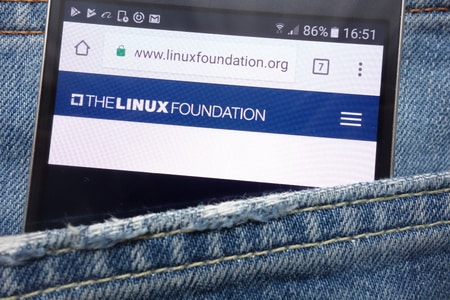
Localisation du nom de votre interface réseau à l’aide de la commande ip a
Ceci étant dit, passons à la configuration.
Avant de procéder à toute modification, vous devez connaître le nom de l'interface réseau. Pour ce faire, exécutez la commande
ip a
Vous devriez voir le nom de l'interface réseau listé (tel que ens5 ou ens3). Avec ce nom d'interface en main, vous êtes prêt à configurer.
En l'état, vous trouverez probablement un seul fichier YAML dans /etc/netplan. Ce fichier sera nommé soit 01-netcfg.yaml, soit 50-cloud-init.yaml. Vous voulez éditer le fichier 01-netcfg.yaml. S'il n'existe pas, créez-le avec la commande :
sudo touch 01-netcfg.yaml
Si le fichier existe, éditez-le avec la commande :
sudo nano 01-netcfg.yaml
Votre fichier par défaut peut ressembler à ceci :
réseau :
version : 2
moteur de rendu : networkd
ethernets :
ens5 :
dhcp4 : true
La configuration ci-dessus est définie pour DHCP. Comme il s'agit d'un serveur, vous voulez utiliser une adresse IP statique, afin qu'elle ne change jamais. Vous devez modifier tout ce qui se trouve en dessous de la ligne ens5. La première chose à faire est de mettre dhcp4 à false, comme ceci :
dhcp4 : false
Un fichier YAML Netplan pour configurer une adresse IP statique
Ensuite, ajoutez des entrées pour les adresses, la passerelle et les serveurs de noms DNS. Par exemple, définissez le serveur sur l'adresse IP 192.168.1.206, avec une passerelle de 192.168.1.254 et des serveurs DNS de 8.8.4.4 et 8.8.8.8. Ces entrées sont ajoutées sous l'entrée dhcp4 et ressemblent à ceci :
adresses : [192.168.1.206/24]
passerelle4 : 192.168.1.254
serveurs de noms :
addresses : [8.8.4.4,8.8.8.8]
N'oubliez pas que vous devez être cohérent avec votre indentation, sinon Netplan émettra une erreur lors de la lecture du fichier. Notez également que vous ne définissez pas le masque de réseau de la même manière que dans le fichier d'interfaces. Au lieu de définir une adresse et un masque de réseau de la manière suivante
adresse = 192.168.1.206
masque de réseau = 255.255.255.0
Les deux configurations sont gérées par une seule ligne :
adresses : [192.168.1.206/24]
Enregistrez et fermez ce fichier avec la combinaison de touches Ctrl+x.
Après avoir enregistré ce fichier, vous devez informer Netplan des modifications apportées. Pour que Netplan relise et applique les fichiers de configuration, exécutez la commande :
sudo netplan apply
Débogage de la sortie de la commande netplan
Vous ne devriez pas voir d'erreurs ou de résultats. Si vous voyez des erreurs, ajoutez l'option de débogage, qui vous donne la sortie lorsque Netplan tente d'appliquer le fichier de configuration comme suit :
sudo netplan --debug apply
L'utilisation de l'option --debug devrait vous fournir suffisamment d'informations pour vous aider à dépanner votre fichier YAML. Si vous ne recevez aucun résultat, exécutez la commande suivante :
ip a
La sortie de la commande ci-dessus doit refléter les changements que vous venez d'effectuer. Votre serveur dispose désormais d'une adresse IP statique, grâce à Netplan.Qu’est-ce que Netplan ?
Netplan est un utilitaire permettant de configurer la mise en réseau sur un système Linux. Il utilise des descriptions YAML pour chaque interface réseau présente sur un serveur ou un ordinateur de bureau.
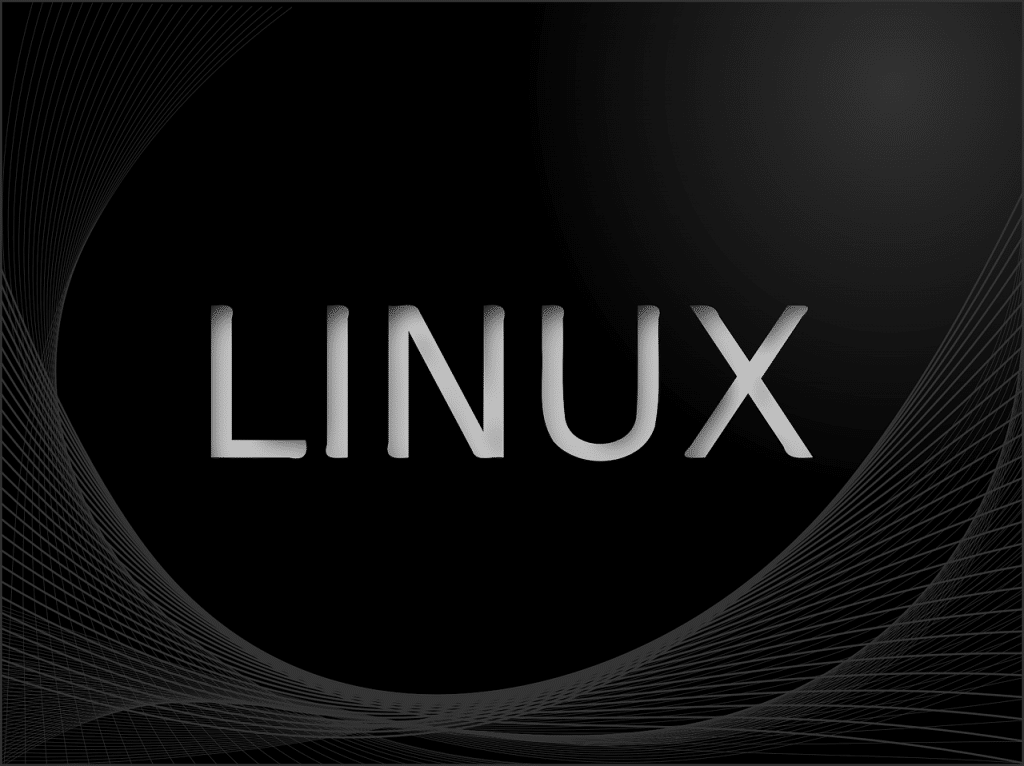
Comment fonctionne Netplan ?
Netplan lit les fichiers de description YAML qui se trouvent dans le fichier /etc/netplan. Au cours des premières étapes de démarrage du système d’exploitation, Netplan génère alors (à partir des fichiers YAML créés par l’utilisateur) les fichiers de configuration nécessaires dans le répertoire /run, afin que le contrôle de chaque périphérique réseau soit confié à un démon réseau particulier. En d’autres termes, vous créez un fichier de description YAML pour une interface réseau que Netplan peut lire et utiliser pour faire fonctionner cette interface particulière.
Est-ce compliqué ?
Pas de panique. Bien que la configuration du réseau sur un serveur compatible avec Netplan soit très différente de ce qu’elle était dans les itérations précédentes, elle n’est pas si difficile. Elle est toutefois spécifique. Voyons comment configurer le réseau, via Netplan, sur une installation du serveur Ubuntu 18.04. Comme vous pouvez vous y attendre, la configuration de la mise en réseau sur un serveur Linux s’effectue généralement via la ligne de commande, alors préparez-vous à taper un peu.
